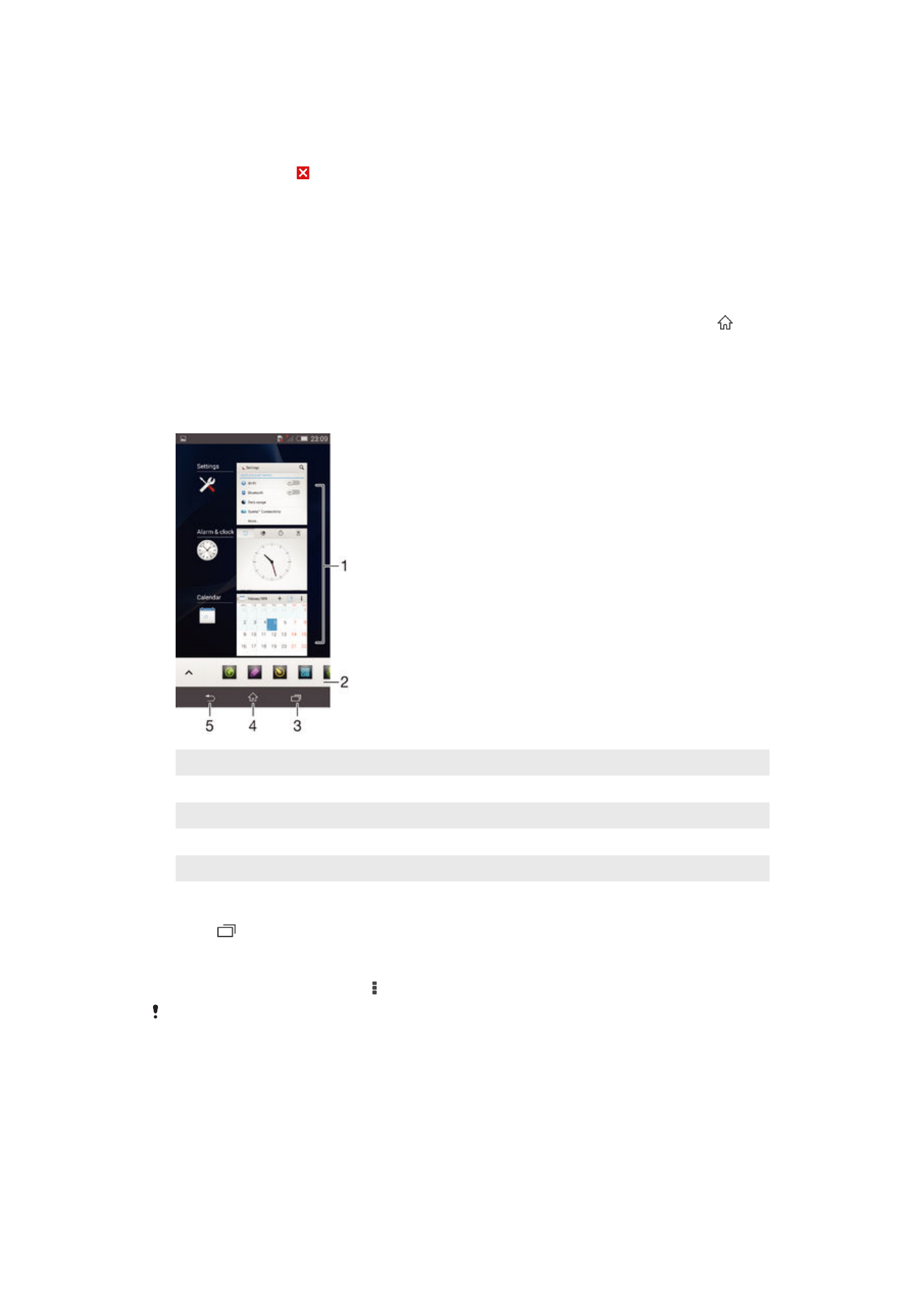
Piensovellukset
Useita piensovelluksia on samanaikaisesti käytettävissä piensovelluspalkissa.
Piensovellus vie vain vähän näyttötilaa, joten piensovellusta voi käyttää samanaikaisesti
toisen sovelluksen kanssa samassa näytössä. Jos esimerkiksi Web-sivu on avoinna, voit
avata Laskin-piensovelluksen sen päälle ja tehdä laskutoimituksia. Piensovelluksia voi
ladata lisää Google Play™ -palvelusta.
17
Tämä on julkaisun Internet-versio. © Tulostus sallittu vain yksityiskäyttöön.
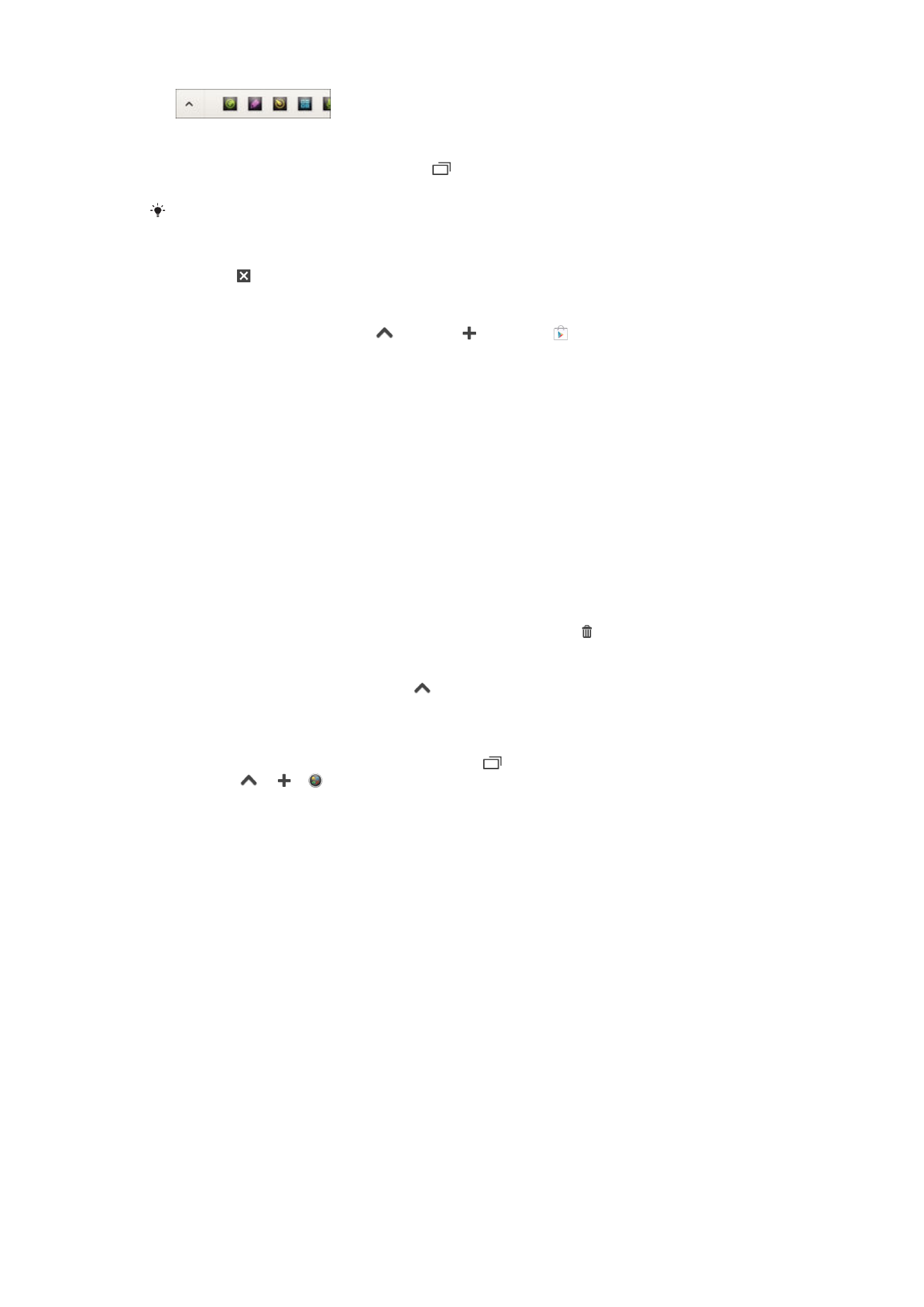
Piensovelluksen avaaminen
1
Voit avata piensovellusrivin painamalla .
2
Napauta avattavaa piensovellusta.
Voit avata useita piensovelluksia samanaikaisesti.
Pienen sovelluksen sulkeminen
•
Napauta pienen sovelluksen ikkunasta.
Piensovelluksen lataaminen
1
Napauta piensovelluspalkista
, napauta ja napauta .
2
Etsi ladattava piensovellus. Lataa se ja viimeistele asennus sitten ohjeiden
mukaan.
Pienen sovelluksen siirtäminen
•
Kun pieni sovellus on auki, kosketa ja pidä alhaalla pienen sovelluksen vasenta
yläkulmaan ja siirrä se haluamaasi paikkaan.
Pienen sovelluksen pienentäminen
•
Kun pieni sovellus on auki, kosketa ja pidä alhaalla pienen sovelluksen vasenta
yläkulmaa ja vedä se näytön oikeaan laitaan tai alareunaan.
Piensovelluspalkin piensovellusten järjestäminen uudelleen
•
Kosketa piensovellusta (pitkä painallus) ja vedä se haluamaasi kohtaan.
Pienen sovelluksen poistaminen pienten sovellusten riviltä
•
Kosketa ja pidä alhaalla pientä sovellusta ja vedä se kohtaan .
Aiemmin poistetun piensovelluksen palauttaminen
1
Avaa piensovelluspalkki ja napauta
.
2
Pidä palautettavaa piensovellusta alhaalla ja vedä se sitten piensovellusriville.
Lisäohjelman lisääminen piensovelluksena
1
Voit avata pienten sovellusten rivin painamalla .
2
Napauta
> > .
3
Valitse lisäohjelma.
4
Anna halutessasi lisäohjelmalle nimi ja napauta
OK.